Как перенести контакты с Android на iphone?
Ежедневно 08:00 — 22:00
+7(999)920-90-33
02.03.2023
Для пользователей смартфонов часто встает вопрос, как перенести контакты с Android на iphone, становится настоящей проблемой. Однако, если делать все по инструкциям в нашей статье, никаких проблем не возникает,
и контакты переносятся без ошибок быстро. Рассмотрим самые доступные и действенные способы, позволяющие перенести необходимые данные с Android на iphone.
Применение аккаунта Google
Телефоны, работающие на Android, синхронизированы с Google. Как перенести контакты, применив аккаунт?
Последовательность шагов такая:
Открываются настройки, нужно зайти в «Почта, адреса, календари».
Следующие жмем «Добавить учетную запись»
Далее запись из Google
Вносите логин и пароль.
Потом нужно нажать «Далее».
В течение короткого промежутка времени произойдет перемещение данных с Android на iphone.
Также существует приложение под названием Move to iOS
У компании производящей IPhone есть своя программа, позволяющая перебросить контакты с Android на iphone. Это программа на мобильном Move to iOS.
Это программа на мобильном Move to iOS.
Как оно может на помочь?
Сначала его необходимо скачать в магазине Google, потом установить на телефон. Когда будет проводиться первичная настройка, на страничке «Программа и данные», надо нажать «Перенести данные с Android». Затем появится код, его следует потом ввести.
На телефоне включаете приложение, затем нужно нажать «Продолжить», принять условия соглашения. После этого вводится на гаджете код, который был получен ранее. Нажимается опция «Продолжить».
После этого остается только выбрать контакты, которые захотите скопировать. Какой еще способ можно выбрать? Копировать возможно и без синхронизации.
Перенос контактов без синхронизации
Возможно ли это выполнить и без синхронизации? Да, возможно. На гаджете с Android открывается программа контактов, нажимается опция дополнительного меню, далее раздел «Экспортировать контакты». Далее в другом окне жмем «Внутренний накопитель».
На дисплее будет указан маршрут к папке, где произойдет сохранение файла, содержащего контакты. Файл отправляется на электронную почту, которая затем будет использована в новом гаджете.
Файл отправляется на электронную почту, которая затем будет использована в новом гаджете.
На Айфоне открывают приложение «Почта», к нему уже должно быть подсоединена электронная почта.
Когда письмо будет получено, файл открывается. Можно или создать новые контакты или произвести объединение с теми, что уже есть. Выбор за пользователем. Некоторые владельцы используют и такой метод копирования контактов, как применение сим-карточки.
Если на гаджете в телефонной книге выбирают «Экспортировать контакты» и «Сим-карта», тогда они перенаправятся на сим-карточку. После этого она загружается в iPhone.
Чтобы сделать этого, в меню «Почта, адреса, календари» надо нажать «Импорт контактов SIM». Все, данные перенесутся.
Есть еще и такой способ, как «Яндекс. Переезд». Как известно, в этой платформе сейчас появляется все больше опций,
позволяющих проводить различные манипуляции. Как можно и его использовать? Сначала его скачивают, устанавливают на тот гаджет, которым уже пользоваться не собираются.
Когда программа запустится, вводится логин в Яндексе, когда это сделаете, контакты в автоматическом режиме перенесутся на сервер Яндекс. Система предоставит код.
После этого на iPhone следует зайти в «Почта, адреса, календари», в настройках нажать «Новая учетная запись», потом следует нажать опцию «Другое», после этого внести IP «yandex.ru», логин, пароль, нажать «Готово». Данные перенесутся.
Если у вас возникли затруднения с переносом, тогда можете воспользоваться услугами нашего сервиса – FixTips. Мы поможем перенести контакты быстро, сохранив их все!
Меня зовут Максим Елисеев, я автор этой статьи. С 2007 года являюсь экспертом по ремонту техники Apple. По всем интересующим вас вопросам можете обращаться ко мне в соцсетях или в мессенджер.
Facebook Twitter WhatsappПолезные статьи
Покупая новый IPhone наслаждаемся его звуком, но с течением времени звук становится тише и тише, собеседника слышно не очень, да и вас слышно как из «ведра». В этой статье мы подробно поговорим почему это происходит и как не переплачивая «хитрым» мастерам легко устранить самостоятельно такую неисправность.
В этой статье мы подробно поговорим почему это происходит и как не переплачивая «хитрым» мастерам легко устранить самостоятельно такую неисправность.
Сейчас на рынке представлено много зарядных устройств для IPhone, но не все являются качественными, а некоторые могут еще и повредить ваше устройство. Если по каким-то причинам у вас появилась необходимость приобрести зарядку, рекомендуем
Мы ежедневно пользуемся телефоном не догадываясь, что стремительно сокращаем срок службы аккумулятора. Почему аккумулятор служит не так долго как должен?
Читать далее —>>
Часто людей интересует как отличить оригинал от подделки, ведь каждый из нас заказавший услугу по замене экрана скорее всего не знает как это сделать и должен слепо довериться специалисту или компании.
Покупая новые наушники AirPods мы и не задумываемся какие могут быть проблемы в будущем при их эксплуатации. Звук на высоте! Проходит год или два и мы замечаем, что громкость значительно ухудшилась. Досадно.
Досадно.
Одной из распатроненных проблем, после 2-5 лет использования IPhone начал тормозить. Причем абсолютно не понятно чем они вызваны.
FixTips — Выездной сервис по ремонту IPhone
в Москве
Ежедневно 08:00 — 22:00
+7(999)-920-90-33
Как перенести контакты с Android на iPhone • Оки Доки
Подумываете о новом телефоне, но не знаете, стоит ли менять его? Очень хотите iPhone, но все ваши контакты и данные хранятся на Samsung или другом телефоне Android?
Переход с Android на iPhone должен быть простым. Вот что вам нужно знать о том, как перенести контакты с Android на iPhone.
Переходите на iOS? Не оставляйте свои данные позади!
Перенос данных с одного телефона на другой стал намного проще, чем когда-либо. Часто самый большой риск связан с дублированием данных, а не с их потерей. Это применимо при копировании данных между двумя телефонами на одной и той же платформе, например с Android на Android, а также на разных платформах.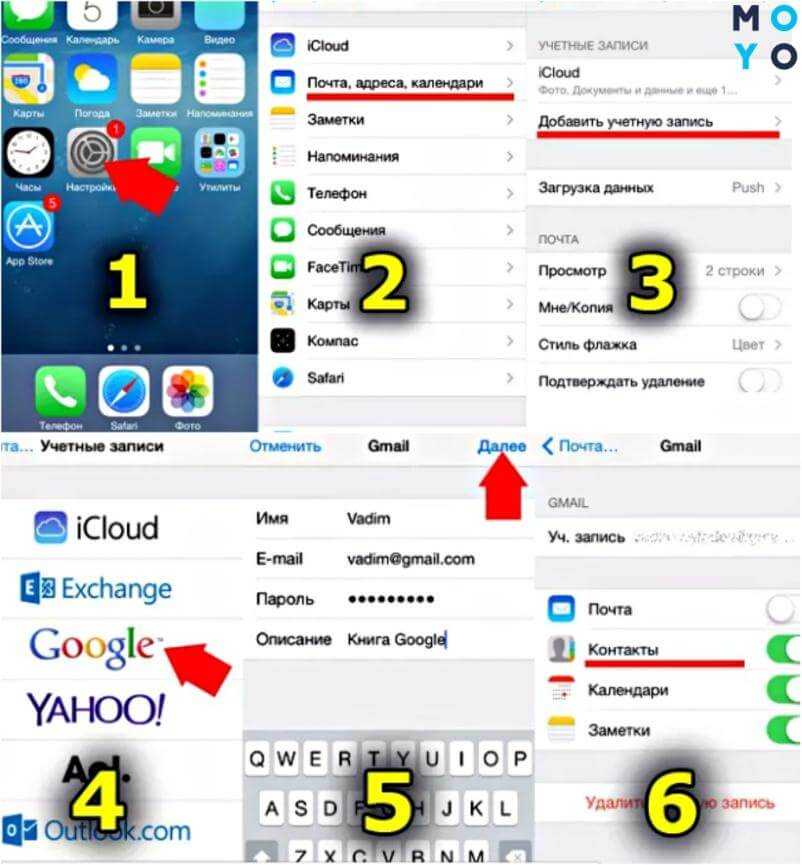
Вы можете передавать все виды данных с Android на iPhone, включая контакты, фотографии и приложения. Также возможно копировать различные другие типы данных, от видео и документов до учетных записей электронной почты. Однако перед переносом данных с Android на iPhone необходимо сделать очень важный шаг.
Программы для Windows, мобильные приложения, игры — ВСЁ БЕСПЛАТНО, в нашем закрытом телеграмм канале — Подписывайтесь:)
Потратьте время, чтобы убедиться, что данные, которые вы переносите, включая те, что находятся на внешнем хранилище microSD, если применимо, поместятся на вашем новом iPhone. Для iPhone нет расширяемой памяти, поэтому вы ограничены встроенной памятью телефона. Доступный объем памяти зависит от устройства, поэтому перед продолжением проверьте максимальный объем памяти на вашем устройстве.
Когда будете готовы, читайте дальше, чтобы начать перенос данных с Android на новый iPhone.
Если вы меняете телефоны, вам необходимо перенести свои контакты.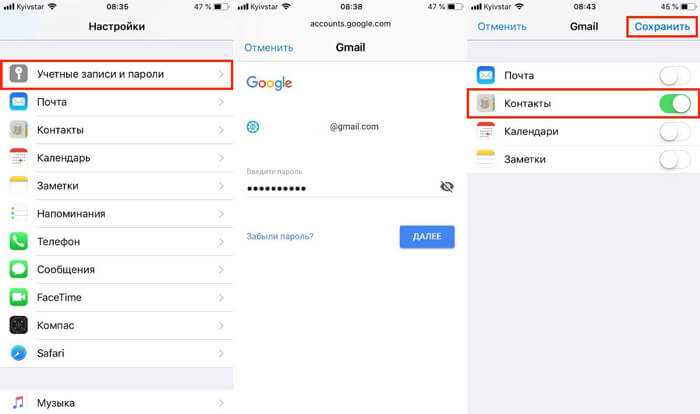 В старые времена это просто означало копирование контактов на вашу SIM-карту, замену карт и перенос их на новый телефон. Итак, какое решение сейчас? Как перенести адресную книгу и контакты с Android на iPhone?
В старые времена это просто означало копирование контактов на вашу SIM-карту, замену карт и перенос их на новый телефон. Итак, какое решение сейчас? Как перенести адресную книгу и контакты с Android на iPhone?
Как оказалось, вы можете справиться со всеми переносами данных с Android на iPhone с помощью приложения Move to iOS. Однако это не подходит для телефонов старше Android 4.4, поэтому вы можете предпочесть ручные методы (см. ниже).
Установив приложение, убедитесь, что и устройство Android, и iPhone подключены для зарядки и имеют включенный Wi-Fi. Затем выполните следующие действия:
- Загрузите новый iPhone, чтобы начать процесс установки.
- Выберите «Приложения и данные» -> «Переместить данные с Android».
- Введите отображаемый код в приложении «Перенос на iOS» на Android.
- Выберите, что вы хотите скопировать на свой iPhone.
- Нажмите «Далее».
- После завершения процесса копирования на iOS нажмите «Готово» на Android.

- На iPhone нажмите «Продолжить» и завершите настройку.
С помощью этого приложения вы можете копировать различные типы данных. Apple заявляет, что вместе с контактами приложение Move to iOS также позволяет передавать:
- История сообщений
- Веб-закладки
- Почтовые аккаунты
- Календари
Приложение также будет передавать фотографии с камеры с Android на iPhone. Кроме того, в процессе будут перенесены бесплатные приложения, доступные на обеих платформах. Для приложений, не имеющих точного соответствия, функция «Перенос на iOS» может выделить другие параметры в качестве подходящей замены.
Однако функция Move to iOS не может автоматически перемещать все данные. Музыка, книги, PDF-файлы и другие типы файлов необходимо передавать вручную. Ниже приведены шаги, как это сделать.
Переместите свои контакты с помощью SIM-карты
Хотя можно хранить контакты на SIM-карте, в наши дни это не принято. Большая коллекция может не поместиться на SIM-карте, и вы столкнетесь с проблемами, если в вашем новом телефоне используется SIM-карта другого размера, чем старая.
Однако, если вы просто хотите переместить несколько ключевых контактов, этот метод может подойти для ваших нужд. Если вы не возражаете против самодельного обходного пути, вы можете изменить размер SIM-карты, чтобы она подходила для других телефонов (на свой страх и риск).
В Android откройте приложение «Контакты», затем выберите «Настройки». Здесь выберите Экспорт > Экспорт на SIM-карту. Нажмите OK, чтобы продолжить, и выберите контакты, резервные копии которых хотите сохранить на SIM-карте.
Чтобы сэкономить время, вы можете развернуть меню в правом верхнем углу и выбрать Отметить все. Помните, однако, что ваша SIM-карта может не иметь емкости для всех контактов.
Выбрав все необходимые контакты, нажмите «Экспорт» -> «Добавить контакты».
Следующий шаг — выключить телефон, извлечь SIM-карту и вставить ее в iPhone. Выберите «Настройки» -> «Контакты» -> «Импорт контактов с SIM -карты». Выберите учетную запись для их импорта ( iCloud или Gmail ), затем подождите, пока они импортируются.
Выберите учетную запись для их импорта ( iCloud или Gmail ), затем подождите, пока они импортируются.
Перенесите контакты на iPhone, поделившись файлом VCF
Если вышеуказанные методы не работают, вы можете легко переместить контакты на свой iPhone, экспортировав файл VCF, содержащий их данные.
Опять же, на вашем телефоне Android используйте функцию «Экспорт» в приложении «Контакты». На этот раз выберите вариант SD-карта или внутреннее хранилище (файл .vcf). Это формат vCard, который вы можете отправить на свое устройство iOS в виде вложения электронной почты, через облачное хранилище или аналогичным образом.
В качестве альтернативы используйте параметр «Поделиться всеми контактами». Когда файл VCF готов к публикации, просто синхронизируйте его со своим iPhone и откройте его как вложение, чтобы сохранить контакты на новом устройстве.
Как перенести другие данные с Android на iPhone
Если вы переходите с Android на iPhone и хотите перенести другие данные, есть несколько вариантов.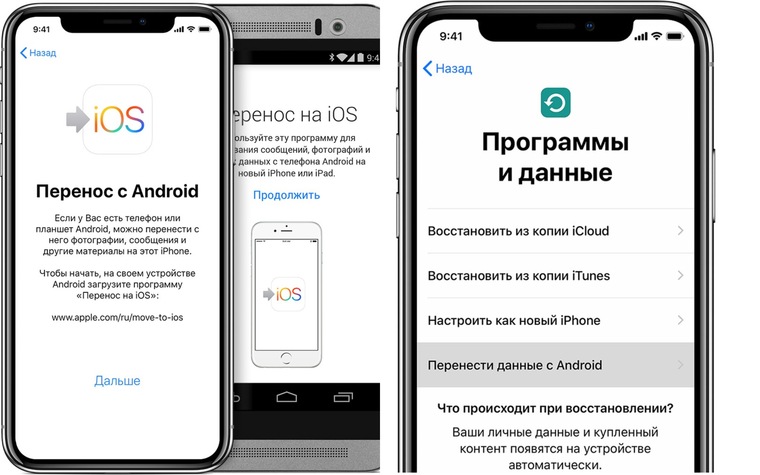
Ручной вариант — скопировать данные через USB-кабель на компьютер, а затем таким же образом перенести эти данные на iPhone.
Кроме того, вы можете синхронизировать свои данные с облаком. Хотя переход с Android на iPhone может привести к использованию iCloud по умолчанию, вы можете предпочесть использовать Google Диск. Оба доступны на iPhone; тем временем у вас есть множество вариантов доступа к iCloud с устройства Android. Dropbox также является хорошим вариантом.
Цель состоит в том, чтобы синхронизировать данные с Android на облачное решение, а затем на ваше устройство iOS. Хотя синхронизация может занять некоторое время, для нее не требуются кабели, что делает решение более интеллектуальным. Проверьте конкретные шаги для предпочитаемого решения синхронизации, если у вас возникнут проблемы.
Переключиться с Android на iPhone легко
Поначалу это может показаться сложным, но перенос данных на iOS не так сложен, как вы думаете. Выполните описанные выше шаги, чтобы перенести контакты, фотографии, приложения и другие данные Android на любой новый iPhone.
Импорт контактов с Android на IPhone: простое руководство по переезду в 2023 году
Содержание
Как подключить микрофон для караоке, чтобы говорить…
Включите JavaScript
Как подключить микрофон для караоке к динамику и динамику Bluetooth ? |
Импортировать контакты с Android на iPhone? Чтобы перенести контакты с телефона Android на iPhone, сначала необходимо экспортировать контакты с устройства Android в виде файла .vcf. Вы можете сделать это через приложение «Контакты» или с помощью сторонних приложений, таких как «Резервное копирование моих контактов».
После экспорта файла .vcf его можно передать на компьютер, а затем импортировать в Контакты Google. Оттуда вы можете синхронизировать их с iCloud, чтобы они отображались на вашем iPhone так же, как они были организованы на вашем телефоне Android.
В качестве альтернативы, если у вас есть доступ к обоим устройствам одновременно, вы можете использовать технологию Bluetooth или приложение Apple Move To iOS, доступное бесплатно в магазине Google Play, которое позволяет пользователям легко перемещать данные, включая контакты, между двумя телефонами, работающими под управлением разных операционных систем (Android и iOS).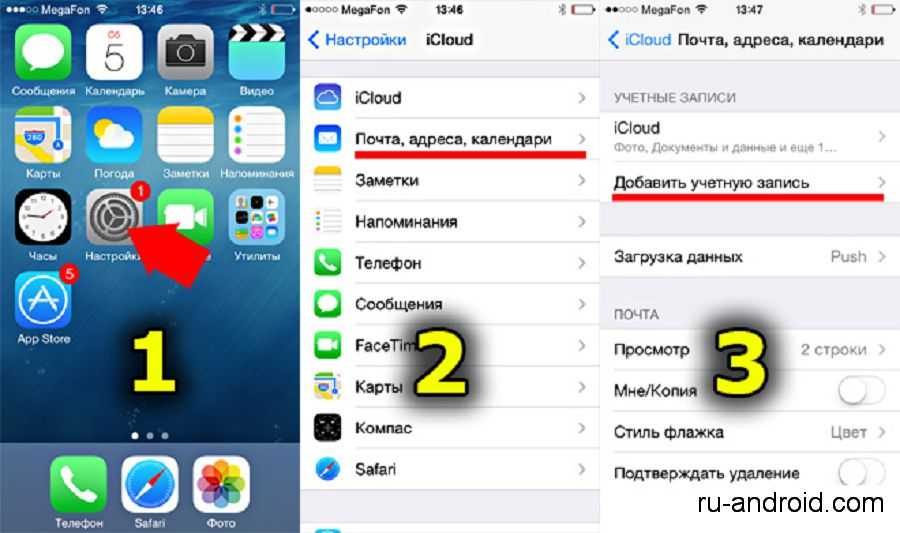
Как перенести контакты с Android на iPhone (быстро и просто)!
Если вы недавно перешли с устройства Android на iPhone, одной из самых важных задач, которые необходимо выполнить, является перенос контактов. К счастью, импортировать контакты с Android на iPhone легко и просто — все, что вам нужно, это компьютер с установленным на нем iTunes. После подключения iTunes автоматически синхронизирует ваши контакты и сделает их доступными для использования на новом устройстве.
С помощью этого простого процесса вы можете быстро и без проблем перенести всю важную контактную информацию!
Как выйти из группового чата Android на Iphone?
Как перенести контакты с Android на Iphone через Wi-Fi
Перенос контактов с Android-устройства на iPhone через Wi-Fi — это простой процесс. Во-первых, убедитесь, что оба устройства подключены к одной и той же сети Wi-Fi. Затем установите и откройте приложение Google Contacts Sync на обоих устройствах.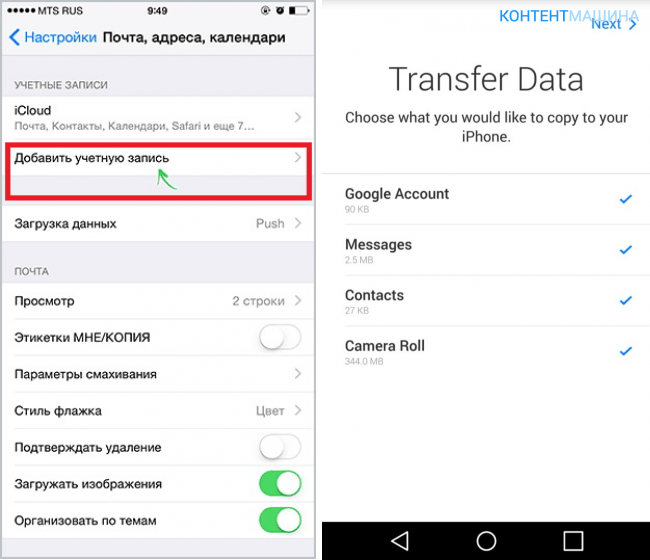
На устройстве Android выберите «Синхронизировать сейчас» и следуйте инструкциям, чтобы импортировать контакты на iPhone. После завершения вы сможете получить доступ ко всем своим контактам Android на своем новом iPhone!
Перенос контактов с Android на Iphone после настройки
Перенос контактов с Android-устройства на iPhone не так сложен, как может показаться. Первый шаг — убедиться, что оба устройства подключены к одной и той же сети Wi-Fi. После того, как это будет установлено, откройте «Настройки» на вашем Android и выберите «Учетные записи и синхронизация».
Оттуда синхронизируйте свои контакты с предпочтительной облачной службой, такой как Google или iCloud. Затем на iPhone зайдите в его настройки и выберите «Контакты» > «Учетные записи» > «Добавить учетную запись» и войдите в систему с теми же учетными данными, которые использовались для синхронизации на устройстве Android. Теперь ваши контакты должны быть доступны на вашем новом iPhone!
Перенос контактов с Android на Iphone без Sim!
Перенос контактов с Android-устройства на iPhone без SIM-карты возможен различными способами. Вы можете перенести контакты прямо из своей учетной записи Google, использовать сторонние службы, такие как iCloud или Dropbox, или вручную экспортировать и импортировать контакты с вашего текущего телефона на новый. Каждый метод имеет свои преимущества и недостатки, поэтому вам следует выбрать решение, которое наилучшим образом соответствует вашим потребностям.
Вы можете перенести контакты прямо из своей учетной записи Google, использовать сторонние службы, такие как iCloud или Dropbox, или вручную экспортировать и импортировать контакты с вашего текущего телефона на новый. Каждый метод имеет свои преимущества и недостатки, поэтому вам следует выбрать решение, которое наилучшим образом соответствует вашим потребностям.
Как перенести контакты с Android на Iphone через Bluetooth!
Перенос контактов с Android на iPhone через Bluetooth — это простой процесс. Все, что вам нужно сделать, это убедиться, что оба устройства сопряжены, а затем выбрать контакты на вашем телефоне Android, которые вы хотите перенести. После того, как эти контакты были выбраны, просто нажмите «Отправить», чтобы они были переданы через соединение Bluetooth, и они появятся на вашем iPhone после завершения передачи.
Этот быстрый и простой способ гарантирует, что вы не потеряете свои контактные данные при смене телефона!
Как перенести контакты с Android на Iphone с помощью Gmail!
Перенести контакты с устройства Android на iPhone можно быстро и легко с помощью Gmail.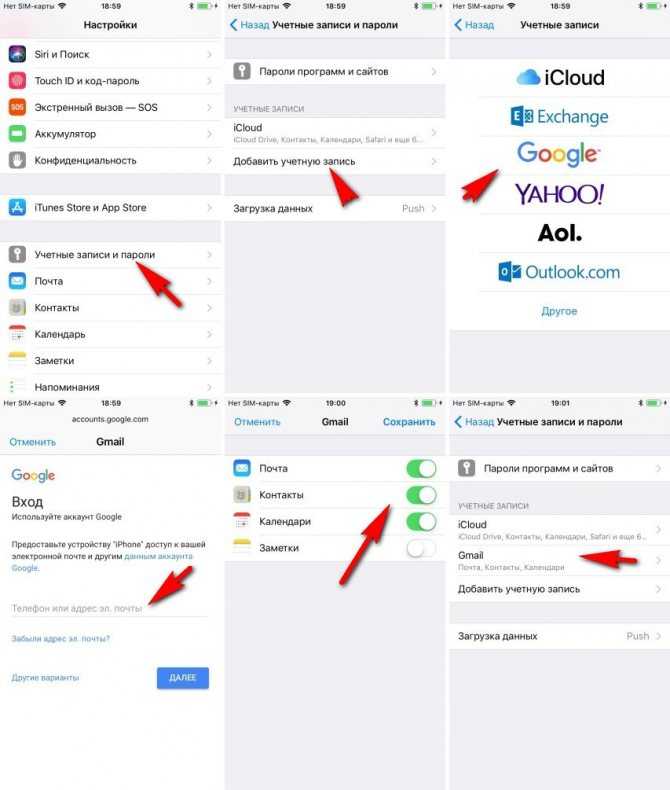 Во-первых, убедитесь, что ваше устройство Android синхронизировано с вашей учетной записью Google. Затем откройте меню «Настройки» на телефоне Android, выберите параметр «Учетные записи и синхронизация», нажмите на учетную запись Google, которую вы хотите использовать для этого процесса, и убедитесь, что все ваши контакты синхронизируются.
Во-первых, убедитесь, что ваше устройство Android синхронизировано с вашей учетной записью Google. Затем откройте меню «Настройки» на телефоне Android, выберите параметр «Учетные записи и синхронизация», нажмите на учетную запись Google, которую вы хотите использовать для этого процесса, и убедитесь, что все ваши контакты синхронизируются.
Наконец, войдите в свою учетную запись Gmail из веб-браузера компьютера и щелкните вкладку «Контакты», чтобы экспортировать их в виде файла .csv или формата vCard, чтобы их можно было импортировать на ваш iPhone.
Кредит: www.zdnet.com
Часто задаваемые вопросы!
Как перенести контакты с Android на Iphone без Sim?
Одним из способов переноса контактов с телефона Android на iPhone без SIM-карты является использование стороннего приложения, такого как Google Contacts. Это приложение позволит вам синхронизировать список контактов на телефоне Android с вашей учетной записью Google, а затем импортировать эту информацию на iPhone. Кроме того, если оба устройства подключены к Wi-Fi, вы можете использовать приложение, такое как SHAREit или AirMore, которое отправляет данные по сетям Wi-Fi, а не через сотовую связь.
Кроме того, если оба устройства подключены к Wi-Fi, вы можете использовать приложение, такое как SHAREit или AirMore, которое отправляет данные по сетям Wi-Fi, а не через сотовую связь.
Вы также можете использовать сопряжение Bluetooth между двумя телефонами, если они находятся в непосредственной близости друг от друга. Какой бы метод ни работал для вас лучше всего, передача контактов без SIM-карты возможна и довольно проста с помощью этих приложений!
Могу ли я перенести контакты с Android на Iphone через Bluetooth?
Да, вы можете передавать контакты с Android на iPhone через Bluetooth. Для этого сначала выполните сопряжение устройства Android с iPhone, зайдя в настройки Bluetooth на обоих устройствах и включив сопряжение. После сопряжения откройте приложение «Контакты» на устройстве Android и выберите, какими контактами вы хотите поделиться с iPhone.
Затем нажмите «Поделиться» > «Bluetooth», чтобы начать передачу выбранных контактов на iPhone. На принимающей стороне (iPhone) принимайте или отклоняйте входящие запросы контактов по мере их появления в окне подсказки на экране. После принятия все ваши перенесенные контакты будут доступны в приложении «Контакты» на вашем новом iPhone!
После принятия все ваши перенесенные контакты будут доступны в приложении «Контакты» на вашем новом iPhone!
Можете ли вы импортировать контакты Google в Iphone?
Да, контакты Google можно импортировать на iPhone. Вы можете сделать это, войдя в свою учетную запись Google в Интернете, а затем выбрав «Настройки»> «Аккаунты и импорт»> «Другие контакты»> «Импорт». Оттуда вам нужно будет выбрать файл CSV или vCard, содержащий контакты, которые вы хотите перенести со своего компьютера в Google.
После импорта эти контакты будут автоматически синхронизированы с любым устройством Apple, связанным с вашей учетной записью iCloud. Кроме того, вы также можете использовать сторонние приложения, такие как CopyTrans Contacts, которые позволяют легко экспортировать файлы контактов непосредственно из учетных записей Gmail, чтобы их можно было импортировать на устройство iPhone.
Как импортировать контакты в Iphone?
Чтобы импортировать контакты на iPhone, вам потребуется приложение «Контакты».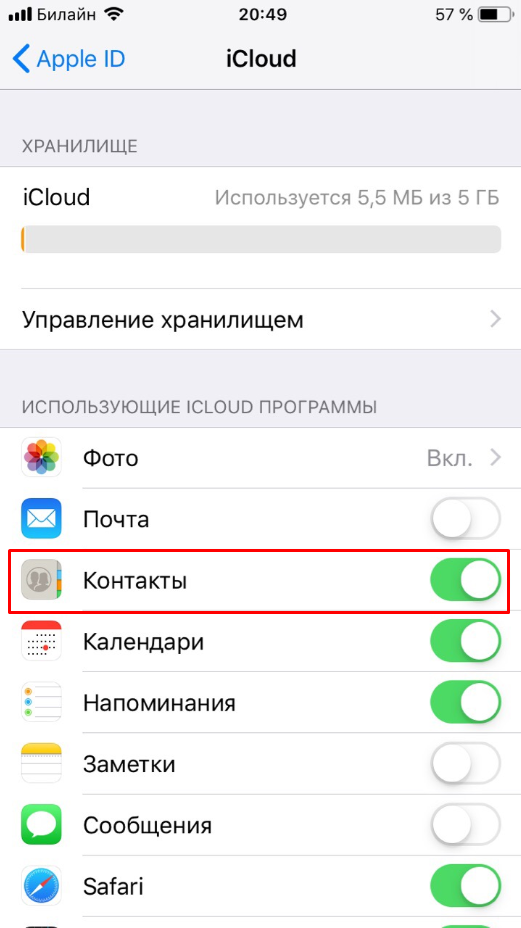 Сначала откройте приложение «Контакты» и выберите «Группы» в главном меню. Затем выберите, какие контакты вы хотите добавить, выбрав «Все контакты» или определенный источник, например Gmail или Outlook Exchange.
Сначала откройте приложение «Контакты» и выберите «Группы» в главном меню. Затем выберите, какие контакты вы хотите добавить, выбрав «Все контакты» или определенный источник, например Gmail или Outlook Exchange.
Наконец, нажмите кнопку «+» в правом верхнем углу экрана, а затем нажмите «Импорт». Затем вам будет предложено ввести информацию (например, имя и адрес электронной почты) для каждого контакта, который вы хотите добавить. После завершения все ваши импортированные контакты должны появиться в вашем списке контактов!
Заключение
В этом посте представлено подробное руководство о том, как перенести контакты с устройства Android на iPhone. С помощью этой статьи пользователи теперь могут легко и быстро перемещать свои контактные данные без необходимости вручную вводить их в свой новый телефон. Кроме того, благодаря интеграции iCloud и учетной записи Google пользователи могут даже синхронизировать несколько устройств для плавного перехода между телефонами.
В конечном счете, этот процесс достаточно прост для любого, чтобы не беспокоиться о потере важных контактов при переключении между устройствами.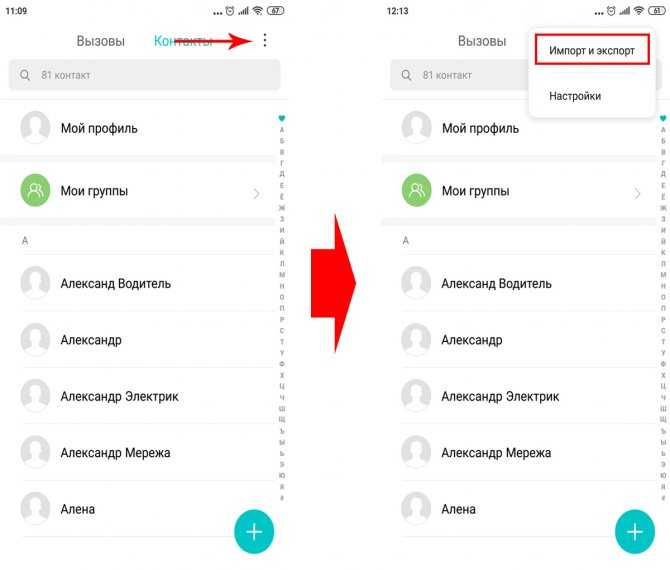
AZM Махади Хасан
Здравствуйте, я AZM Махади Хасан Автор и владелец этого блога. Начало нашего пути к созданию источника пассивного дохода никогда не было легким. Когда мы начинали, в Интернете не хватало ресурсов для начинающих энтузиастов пассивного дохода. Основная проблема, с которой мы столкнулись в пути, заключалась в том, что не было универсального ресурса или помощи. Нам приходилось брать услуги из разных мест, что было немного беспокойно для нас, чтобы управлять всеми вещами. А потом мы объединились с людьми, которые нам нужны были для управления всем бизнесом. У членов нашей команды была отдельная команда со схожими интересами. Спасибо за проверку моего сайта! Хорошего дня!
Объявления
Как перенести контакты с Android на iPhone
Переход с Android на iPhone — это увлекательно. У вас столько нового для изучения! Но прежде чем вы начнете выбирать голос Siri, вы, вероятно, захотите убедиться, что все данные со старого телефона Android безопасно перенесены на iPhone. В этой статье мы объясним, как перенести контакты на новый iPhone с Android.
В этой статье мы объясним, как перенести контакты на новый iPhone с Android.
Как перенести контакты с Android на iPhone с помощью Google
Большинство пользователей Android в какой-то момент создали хотя бы одну учетную запись Google. Если вы входите в их число, вы можете использовать эту учетную запись для переноса контактов на iPhone. Все, что вам нужно сделать, это настроить некоторые процессы синхронизации, и все. Вот шаги:
- Перейдите в «Настройки» > «Учетная запись» на телефоне Android
- Нажмите на учетную запись Google, которую вы будете использовать для передачи данных, и убедитесь, что параметр «Синхронизировать контакты» включен. Это в основном создаст резервную копию ваших контактов в Google
- . Перейдите на свой iPhone, откройте «Настройки»> «Почта» 9.0104
- В Почте нажмите «Учетные записи» и добавьте учетную запись, которую вы использовали на Android
- Убедитесь, что контакты включены.
Теперь ваши контакты должны синхронизироваться через эту учетную запись Google с Android на iPhone. Нам нравится этот метод, потому что он позволяет автоматически синхронизировать ваши контакты, поэтому они всегда «привязаны» к вашей учетной записи Google и могут быть легко перенесены на новое устройство. Недостатком является то, что если вы привыкнете синхронизировать все с облаком, вы можете довольно быстро загромождать его.
Нам нравится этот метод, потому что он позволяет автоматически синхронизировать ваши контакты, поэтому они всегда «привязаны» к вашей учетной записи Google и могут быть легко перенесены на новое устройство. Недостатком является то, что если вы привыкнете синхронизировать все с облаком, вы можете довольно быстро загромождать его.
Установите Dropshare и получите 10 ГБ в облачном хранилище на своем новом iPhone. Вы можете использовать это для хранения больших видео и других тяжелых файлов, которые вы не хотите хранить локально. Помимо выделенного облака, Dropshare также позволяет вам интегрироваться с другими облачными сервисами, которые вы используете, поэтому все это в одном месте.
Как перенести данные с Android на iPhone с помощью SIM-карты
Если вы можете использовать свою старую SIM-карту Android с iPhone (не все SIM-карты Android имеют тот же размер, что и SIM-карты iPhone), у вас есть возможность перенести контакты с Android на iPhone через эту SIM-карту. Естественно, этот метод не позволит вам перенести ничего, кроме контактов. Если это то, что вы ищете, вот как это сделать:
Естественно, этот метод не позволит вам перенести ничего, кроме контактов. Если это то, что вы ищете, вот как это сделать:
- Откройте приложение «Контакты» на телефоне Android
- Коснитесь трех точек или значка шестеренки
- Коснитесь контактов SIM-карты (если у вас две SIM-карты, выберите ту, которую вы хотите использовать) Импорт из телефона
- Выберите все контакты или определенные контакты, которые вы хотите перенести, и нажмите «Готово». и подождите несколько минут
- После завершения импорта ваши контакты Android станут доступны на iPhone.
Перенос контактов с Android на iPhone через Mac
Реальность такова, что нам редко нужно переносить только контакты при переходе на новый телефон. Есть также фотографии, файлы и множество других вещей, которые со временем накапливаются на мобильном телефоне. Вот почему наличие надежного инструмента передачи данных, который может перенести что угодно, является выигрышным решением. Взгляните на следующие два.
Взгляните на следующие два.
AnyDroid — это приложение для переноса контента для Mac. Почему Мак, спросите вы. Что ж, если у вас есть Mac, очень удобно использовать его в качестве посредника для передачи контента, потому что вам не придется выбирать типы данных, которые вы хотите передать со своего телефона. Вместо этого переместите его на Mac и получите удобный обзор всего содержимого Android.
Переместив содержимое Android на Mac, подключите новый iPhone к Mac и откройте AnyTrans для iOS. Это сопутствующее приложение AnyDroid, и оба доступны по подписке Setapp, которая бесплатна в течение 7 дней, поэтому вам не нужно беспокоиться о покупке этих приложений.
Теперь переместите свои контакты Android с Mac на iPhone:
- В AnyTrans перейдите на главную страницу (раздел управления контентом)
- Нажмите кнопку «плюс» на изображении вашего телефона
- Загрузите свои контакты на iPhone.
Если вам когда-нибудь понадобится пойти обратным путем, вам нужно знать, как перенести контакты с iPhone на Android. Это просто — используйте ту же комбинацию приложений AnyDroid и AnyTrans для iOS. Просто сначала переместите контакты с iPhone на Mac, если они не синхронизированы с Mac автоматически, а затем используйте AnyDroid для переноса их на Android.
Это просто — используйте ту же комбинацию приложений AnyDroid и AnyTrans для iOS. Просто сначала переместите контакты с iPhone на Mac, если они не синхронизированы с Mac автоматически, а затем используйте AnyDroid для переноса их на Android.
Если вы хотите перенести Android на iPhone после настройки — то есть вы хотите перенести все данные — используйте AnyTrans только для iOS. Подключите оба телефона к Mac, откройте AnyTrans и перейдите в раздел миграции контента. Перемещайте данные одним щелчком мыши.
Совет для пользователей Mac: получите расширенный инструмент управления контактами
Теперь, когда вы знаете, как перенести контакты с Android на iPhone, давайте уделим немного времени и усовершенствуем процесс управления контактами. Если у вас Mac, вы можете значительно повысить свою производительность, заменив контакты по умолчанию на BusyContacts. С этим приложением не только проще синхронизировать ваши контакты в Google и любой из ваших почтовых учетных записей, BusyContacts также намного опережает вас с точки зрения интеграции с вашей электронной почтой, списками дел и многим другим.
После интеграции BusyContacts с Почтой, Календарем и т. д. вы сможете отслеживать действия по контактам — например, если человек был на встрече с вами, это будет зарегистрировано в разделе «Активность» BusyContacts. Вы даже можете синхронизировать свои контакты с социальными сетями и отслеживать историю ваших взаимодействий на разных платформах.
BusyContacts не является обязательным, но если вы используете какие-либо другие приложения через Setapp — скажем, AnyDroid, AnyTrans для iOS или Dropshare, о которых мы упоминали ранее, — почему бы не установить BusyContacts, верно? Никаких доплат и обязательств не будет.
Простой перенос контактов на новый iPhone
Подведем краткие итоги. Мы узнали, как перенести контакты с Android на iPhone с помощью учетной записи Google, SIM-карты и приложений для передачи данных.
Метод SIM-карты чрезвычайно прост, но он будет работать только в том случае, если у вас есть SIM-карта, которая работает как на Android, так и на iPhone, и только для передачи контактов.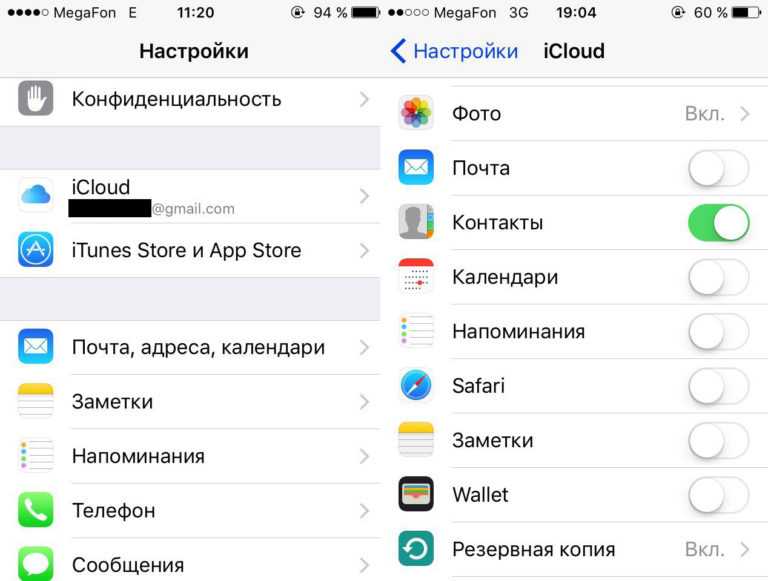

Ваш комментарий будет первым